
うちのねこの肉球を盗み撮りしてみた (^^;
普段のうちのねこ
空気のようにふらふらと家にいるので特に写真を撮ってみようと思うことは無かったんだけど、
寝転がってテレビ見ながらスマホをイジッていると
目の前で”ごろん”と横になってきた!
(目の前をじゃまするなー!)
触ってみるとぷにぷにで柔らかい。
足の毛並みももふもふで気持ちいい。。
普段、こんなに近くで真面目に肉球を観察したことが無かった。。
ねこの肉球はぷにっと膨らんでいてハリがあってキレイなピンクかと思っていたけど、
うちのねこの肉球をマジマジ見てみると結構なシワがある・・・・
(こんなシワシワだっけ・・・?)
・・・と思ってはみたんだけど
確かに、うちのねこ
もう年齢が14歳にもなる結構な年寄りねこなんですよね。
ねこも高齢になると肉球にシワができるんだなぁ。
ここ数年、うちのねこの行動を見てみると
のんびりとしていて行動がとろいし、ジャンプもままならない (^^;)
限度がわからず必要以上に水をいっぱい飲み、吐いちゃうこともしばしば。
ねこの寿命はネット情報だと14歳~16歳くらいだと書いてあったし
もう動くこと自体が大変なレベルなのかな?
毎日寝てばっかりのねこ
家でゴロゴロしているだけだけど家族全員が幸せな気分にさせてもらってる。
できる限り長生きしてもらいたいと願うばかり。
小っちゃくても大切な一つの命、大事な家族。
-----------P.S--------------
昔の画像を探してみると2007年の頃(12年前)の写真が出てきた。
道でズブ濡れになっている0歳の赤ちゃんねこを拾ってきた
それからすくすくと育っていき
2歳の頃の写真・・・・・
この子との思い出は14年分と溢れるほど多い。
花王 ニャンとも 小さな便り、大きな便り。
よろしかったらポチっとお願い致します (^^;)
↓ ↓ ↓
にほんブログ村

7/20(土)雨が降りそうな天気でしたが「GARMIN Edge 830」を購入したばかりで使い勝手を試したくて・・・
怪しい天気の中、雨をたまにポチッと感じつつ「多摩川CR 100kmサイクリング」に行ってみました。
今回ガーミンを使い、初めて長距離を走りますので確認してみたいことがあります。
特に気になっていたのはつぎの三点。
・ナビが案内できるのだろうか?
・盗難防止アラームがちゃんと機能するのだろうか?
・100km走行した時のバッテリーの持ちはどのくらいだろうか?
ここらへんを気にして走ってみます。
およそ50km走った先の多摩川CRの終点「羽村取水堰」まで行っての往復。
厳密には、50km先の行きつけの"台湾料理店まで行ってお昼を食べてくる"イベントなんですけど(^^;
では、ナビ設定して羽村まで行ってみましょう。
私はまだ、家で事前にPCのマップからルートを引いてサイコンに読み込ませることは経験が無いので、サイコンからサイクリングロードの羽村終点を検索して案内させました。
Edge 830のナビ案内、使用結果から先に言いますと・・・
思った通りに案内してくれない(T_T)
家の近所から羽村を検索すると、まあわかっていたことですがクルマとほぼ同じ一般道を案内されます。これは許しましょう。
本当は
家→多摩川CRの途中から乗って→羽村
と行きたいんですね。
では案内方法を変更。
ナビに入ると「全国主要自転車道」が検索できるモードがあるので、その中の多摩川CRを選択して、目的地を羽村にしたんですが、これがうまくいかない。
多摩川CRまで案内されるのはイイんですが、途中から乗ってもスタート位置の
羽田から案内されるようです。
なので放っておき、無視して羽村に向かうとずっと逆走していることになり頻繁にリルートを繰り返し、逆走を注意する画面が出てきました。
しかたがないので一度ナビ案内をクリアして、多摩川CRに乗った状態で目的地の羽村を指定します。
ルートとしてはサイクリングロードが素直で一番近くて速いコースです。
それにも関わらず、ナビは途中途中でコースから外れて一般道に案内したがります。
羽村に着くまでは頻繁にリルートモードになりアラームが鳴りうるさいくらいでした。
自分の目的地の検索設定が悪い?どうやったらうまくいくのでしょうか?
使い始めたばかりなので、今後いろいろ試してみたいと思います。
---------------------------------------------------
ガーミンは様々なモード表示ができます。
いろいろな画面をカスタムで設定していたので途中で撮ってみました。
グラフの画面
これは僅差のスピード設定ができれば楽しく遊べそうです。
ヒルクライムガチトレーニングには持ってこいですね。
このようにカスタムでページを増やすことができるので画面作りが楽しくなります。
---------------------------------------------------
折り返し地点、羽村の安くておいしい某「台湾料理店」に到着しました。
30分ほど昼食を取りますので、盗難防止用にロックを掛けます。
・ワイヤーロック
と
・ブレードロック (こちらの記事で紹介)
それと今回初めて使ってみます、
・ガーミンの「バイクアラーム」
では、部屋で設定練習したように「盗難防止アラーム」を設定してみましょう。
この画面から
※ちなみにバッテリー残は50kmで88%でした。(バックライト/ON ナビ/ON)
画面の上から下にスワイプさせ、「バイクアラーム設定」をタッチすると・・
この画面になりました。
アラーム設定完了!
バイクから離れてお店に入ります(^^)/
いっぱいある台湾料理の中から今回は中華飯とラーメンセットを頂き・・
ご馳走様。美味しく頂きました。
まったりスマホで遊んだ後は午後の部のトレーニング、お店を出てバイクに戻ります。
アラームが鳴ることも無く窃盗犯が出没することはありませんでした。
ホッ。(汗)
でも本当は、何かの拍子にバイクが揺れ、無駄に鳴るんじゃないかと気が気じゃありませんでしたけど(^^;
バイクに戻ってのアラーム解除は、
画面の「アラームオフ」をタッチしてこの画面にしての、
事前に設定していた4桁のパスコードを入力して右下のチェックを押して解除!
アラームのセット、リセットと非常にカンタンなのでこれからも使えそうです!
このバイクアラーム、ちょっとした盗難保険になりますね。
---------------------------------------------------
多摩川CRに乗ってから自宅近辺までナビ検索して走りますが、相変わらずこのナビ、サイクリングコースから外れたがります。
余りにもピポピポうるさいのでナビ案内を10kmほど一時中止したほど。
(その後またナビ設定に戻して走りましたが)
雨に降られることも無く、何とか100kmピッタリ走って家の近所まで帰ってきました。
では、サイコンを確認してみましょう。
一番知りたかった
100km当たりのバッテリー残量は・・・
73%!
バックライト/ON ナビ(90%使用)/ON(リルート再計算はかなりしていた模様)
トータル時間 5時間22分
移動時間 4時間23分
バックライトをずっと点けっぱなしで走行していましたがこれでもイケますね。
結構良い出来ではないでしょうか(^^)/
私は長くても100kmを越えて走ることは殆どありませんので、バッテリー残がこのくらいでしたら合格!
充電無しでバックライトONでも2日、3日は余裕でいける計算かな!?
バックライトOFFだったらかなり持つ予感。。
これまで使用していたキャットアイの「パドローネスマート」とスマホアプリ「CATEYE Cycling」連携で100km走行していた時は、スマホのバッテリー残50%~60%(XPERIA XZ3使用)ほどになっていました。
GARMIN Edge 830は、キャットアイと違いスマホのバッテリーを消費しませんし、以前のEdge 820よりも電池の持ちは良い(820⇒15時間、830⇒20時間)とのことなので、電池切れを心配せずに使っていけそうです。
よろしかったらポチっとお願い致します (^^;)
↓ ↓ ↓
にほんブログ村

7月12日に発売されたばかりのガーミンのサイクルコンピュータ「Edge 830」
購入してからいろいろとイジッていると【盗難抑止】の ”使える!” バイクアラーム機能がありましたので、今回はこれを紹介してみたいと思います。
★バイクから離れるとき、サイコンを「アラームオン」に設定するとバイクは監視状態となり、その間にバイクに振動が加わると本体からアラームが鳴り、スマホに通知が入る
★離れているバイクに、スマホからリモートで「アラームオン」「アラームオフ」に設定することができる
これが実現できます!
バイクから離れるときはバイクが盗難に合わないかいつもドキドキですよね。
ガーミンの最新サイコンを使えばこの不安な気持ちを少しでもクリアにできるかもしれません!
コンビニに立ち寄るとき、又は、ちょっとした休憩時にバイクから離れるときがあります。
防犯を常に心掛けワイヤーロックを掛けていれば盗難の心配はありませんが、その都度ワイヤーを引っ張り出しロックをするのは割と手間が掛かる作業です。
私の場合、お昼のおにぎりやコーラを買う時など盗難対策をせずにそのままお店に入ってしまいます。危ないとは思いつつも・・
駐輪しているバイクが心配なのでなるべく店内から見える場所にバイクを置き、おにぎりとコーラを買ったら急いでお店から出るようにしていますが、その間の盗難が気が気でなりません。
バイクにクルマのセキュリティアラームのような機能があれば安心なんですが。
そこでGARMIN Edge 830(530)です。
Edge 830の新機能として
盗難、イタズラなど、バイクに振動があると本体からアラームで警告音を発してくれる機能が付きました。
また、このガーミンが優れている点は、クルマに付いているただ発するだけのイモビライザーと違い、アラームが警告を発したときに連動されたスマホに通知してくれる機能が付いているということ。
コンビニの入り口から見えない場所に停めても、この機能があると心配事を減らすことができますね。
なかなか便利そうで自転車乗りの誰もが待ち望んでいた機能じゃないでしょうか。
--------------------------------------------------
では詳しく説明していきます。
バイクから降りた時はこんな感じのライド画面になっているとします。
1.画面の上部から下側にスワイプするとこのウィジェット画面が出てきます。
※出てこない場合は5ページあるので横スワイプしてみてください。
2.「バイクアラーム設定」を押す
「有効になるまで5.4.3.2.1」と5秒間のカウントダウンが始まります。
※この間に×を押すと中止されます。
その後、サイコン画面にアラームマークが表示され
3.”アラームが設定された状態”になり、警備開始!
この画面がアラーム警告待機状態。
これで監視ができ、バイクから離れることができます。
設定は超カンタン! 操作方法は
下にスワイプして、「バイクアラーム設定」を押すだけ!
アラームをオンすると、スマホにGARMIN Connectから通知が入ります。
【バイクアラームオン Edgeのバイクアラームが設定されています】
その監視時に、
バイクにちょっとした振動(盗難、イタズラ等の動き)があると・・・
・本体から大きいアラーム音が鳴る!
・赤色の画面を表示!
・スマホに通知!
と、警告が入ります。
【本人がバイクの近くにいる場合】
異常がなかったらアラーム解除します。
解除の仕方:
1.画面の「アラームオフ」を押すと・・・パスコード画面になります。
2.自分が事前に登録していた4桁のパスコード(解除コード)を入れてチェックを押すと解除されます。
※窃盗犯はこのパスコードがわからないのでアラームを止めることはできません。
アラームをオフすると、スマホに通知が入ります。
【バイクアラームオフ Edgeのバイクアラームが解除されています】
【バイクから離れている場合】
バイクの振動を検知すると、スマホに1回のブルっとしたバイブレーション(音量がONの場合は「ポロン♪」)と共に通知が入ります。
【バイクアラームが作動しました! アラームトリガされました。あなたの自転車を今すぐチェックしてください】
メッセージをタップすると、こちらの画面が表示されます。

通知が入ったらバイクに戻ります。
(窃盗犯がいたら確保してください!(^^;))
解除の仕方1:
異常が無かったら上記と同じ操作でサイコンからパスコードで解除します。
解除の仕方2:
スマホ画面から赤い部分「アラームオフ」で解除します。
-----------------------------------------------
【リモートでの使い方】
アラームを設定しないでバイクを離れた場合でも、後からスマホからアラームの設定をしたり解除することもできます。
リモートで盗難防止アラームをON/OFFできるなんて凄いと思いません?
ではリモートでの説明。
●リモートでアラームをオンにする
スマホアプリ「GARMIN Connect」をタッチ
アプリが立ち上がります
左上の「三」をタッチすると左からメニューが出てきます。
「Garminデバイス」をタッチ
「Edge 830 ASIA」をタッチ
バイクにちょっとした振動(盗難、イタズラ等の動き)があると・・・
下の帯が赤くなり
(バイクでアラームが鳴っているので「アラームオフ」にする?)
の画面になります。
●リモートでアラームをオフにする
上記、赤の「アラームオフ」を押すと、サイコンのアラームが停止し、スライドバーが左に移動し設定解除の画面に戻ります。
※この画面の下の帯で「アラームを鳴らす」「アラームオフ」と切り替えができるので離れた場所からリモートでバイクのアラームをON/OFFすることができます。
誰も触っていないバイクから音を鳴らしてグループの方を驚かすこともできます(^^;
どうでしょう?
この防犯対策のバイクアラーム、使えると思いません?(^^)/
と言いながらもここまで解説してきた私ですが、
実は購入して間もないのでこの盗難防止アラーム機能はまだ使っていません(^^;)
梅雨が明けましたら実際に操作して使い勝手を試してみたいと思います。
Edge 830を上手に使って自分の大切なバイクを守ってみませんか?
-------------- 2019.07.18 追記 -----------------
アラーム時にスマホに通知されなかった原因は?
私は初めの状態でバイクアラーム通知を受け取ることができなかったのでかなり焦りました(^^;
何故?
原因がわからなかったのでGARMINのトラブルシューティングを確認したところ、
デフォルトでは通知が受け取れないようになっている
ってことが判明!(なにーっ!!)
下記の操作をします。
Edge830の初期画面左下の「三」を押す⇒設定⇒スマートフォン⇒通知でこの画面
「ソーシャルメディア」「その他」をOFFからONにする
※初期状態はどちらもOFFに設定されています。
これで解決です!
初めて使う方は私のようにトラブるかと思われます。
この操作手順をご確認ください。
よろしかったらポチっとお願い致します (^^;)
↓ ↓ ↓
にほんブログ村

GARMIN Edge 830 のセッティングが終わり、いよいよ外に出て使い勝手を確認してみます。
雨が降りそうな怪しい天気だったので、すぐにでもUターンできるようにジーパンとTシャツの簡単な格好で、近場の多摩川CRに走りに行きました。

LOOK795 まさに一角獣。。
ここからサイコンの手前右側のスタートボタンを押し、新たにスタートしてみます!
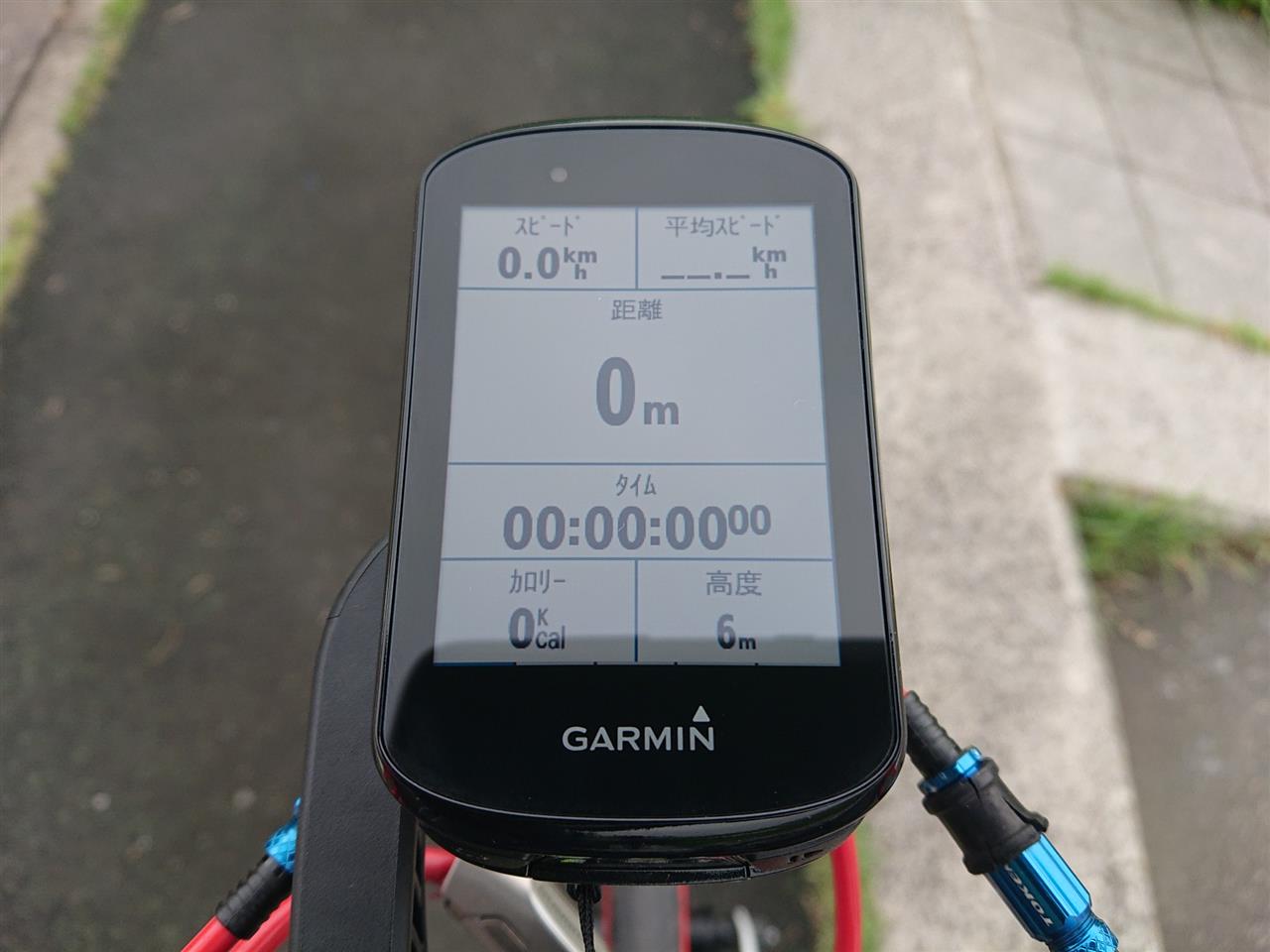
※画面が空に反射して見難くてすみません。
実際に見てみると写真ほど暗くはありません、バックライト表示されているので明るくて非常に見やすかったです。(バックライトON/OFF調整もカスタマイズできます)
走っている中での撮影 (^^;)
数値がどんどん変化していきます。
6kmほど走りました。停止して確認。
◆ページ1
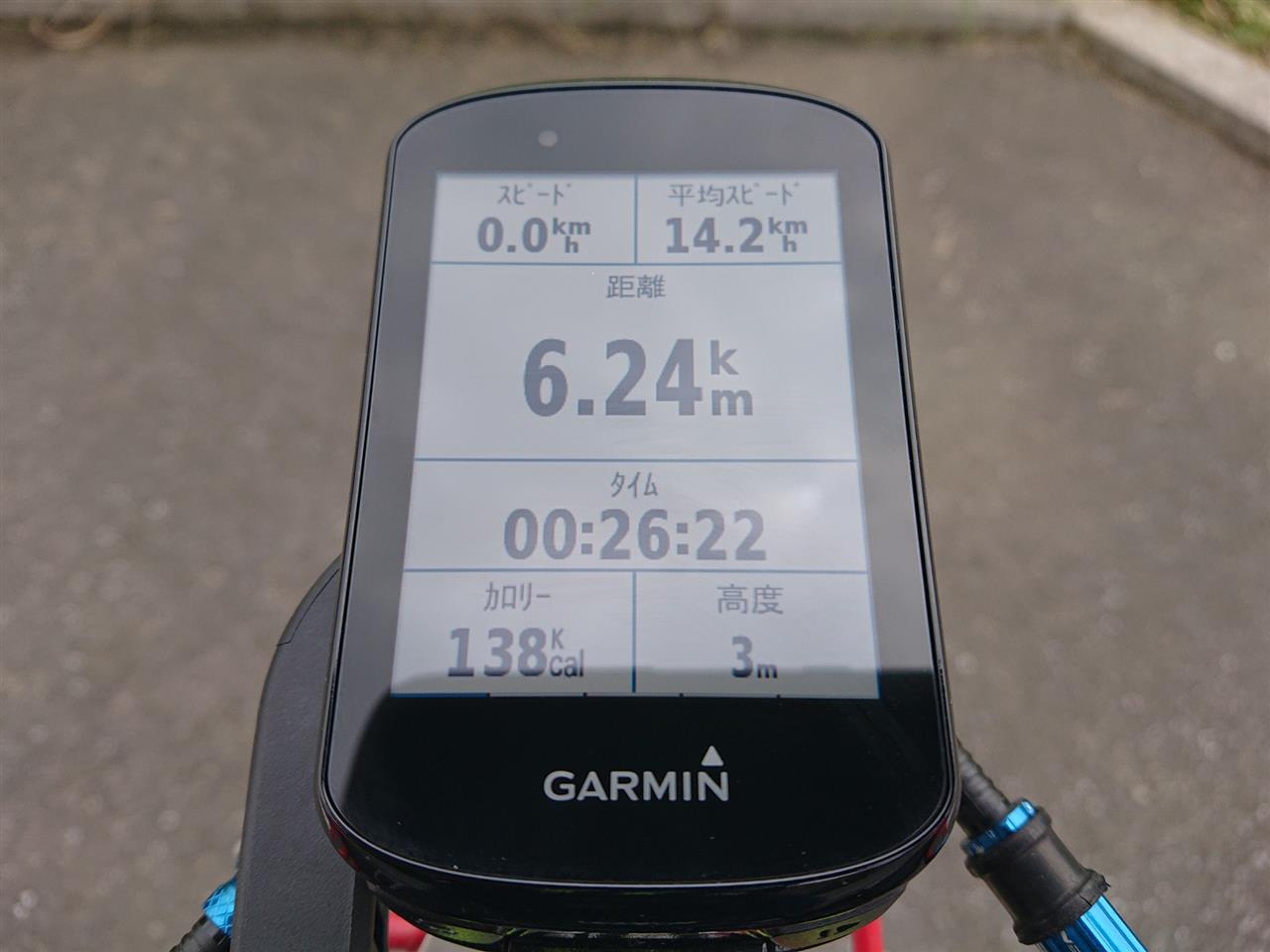
当たり前のことですが、スピード、距離、タイムのそれぞれのデータがリアルタイムで動いていきます。
今まで使用していたキャットアイのサイコンが「スマホアプリからの転送データ」だったので、止まったり進んだりの ″時差がある″ ぎこちないデジタルな動きでした。
ガーミンの当たり前なリアルタイムの動きに感動しました。
数値のフォントは太くて普通のポジションでもよく見えます。
ダンシングからの遠い距離からでも問題なく数値が読み取れるのは二重丸でした!
フォントの形状も文句がありません。
ただ、デフォルトで表示されている「カロリー」「高度」表示は、私にとってはどうでもいい項目で邪魔でした(^^;)
横スライドで画面を切り替えていきます。
デフォルトのケイデンスだけの画面は表示部が大きいだけに無駄。
ケイデンスが表示されるのはいいんですが、、あとで何とかしたいと思います。
平地のサイクリングロードなので高度に変化無しですね。
山に登ったら面白いと思います。
Edge 820を持っていないので比較できないんですが、たぶん性能は一段とアップしているんでしょうね、
初めて触る私には特に実感はありませんでした。
率直な感想として
「思ったより地図表示がしょぼい(^^;)」
イメージ的にはガラケーの頃のマップレベルで、そのドット画面のマップがタッチパネルに進化した という印象でした。(カーナビの初期タイプにも似ていました(^^;))
今の時代、GoogleMAPのキレイな地図に馴染んでいるので、逆にガラケー時代の地図を見ているような懐かしさを覚えたくらいです(^^;)
細かい建物、名称は苦手なようで表示されません。
トレーニングする方には使える機能ですね。
サイコンをチェックしながらのんびり流し、
多摩川CRの下流、羽田スタートの
保存をタッチするとログがアップされ、トレーニング終了となります。
帰りのサイクリングコースでちょっとした実験をしてみます。
私の持っていた走行ログの取れる機器を使い、きっちり10km走行した時のそれぞれのデータにどれだけ距離、平均速度に誤差があるかやってみたいと思います。
●GARMIN Edge 830(サイコン)
●vivosmart HR+(活動量計 スマートウォッチ)
●STRAVA(ストラバ スマホアプリ)
●CATEYE Cycling(キャットアイ スマホアプリ)
停止位置から4つの全てをスタートさせ、10km走ってみます。
・
・
・
↓
Edge 830サイコンでピッタリ10km進んだ先に到着しました。
・10.0km 17.7km/h(基準とします)
・10.10km 18.5km/h
・10.0km 16.8km/h
・9.98km 19.8km/h
比較すると
距離 平均速度 製品
・10.00km 17.7km/h⇒Edge 830
・10.10km 18.5km/h⇒vivosmart HR+
・10.00km 16.8km/h⇒STRAVA
・ 9.98km 19.8km/h⇒CATEYE Cycling
となり、ほぼ10kmの距離に大きな誤差はありませんでしたが、平均速度がバラバラです。
停止時に測定しているものとしていないものがあるので違いは出てきますが(確かに数回停止した時があった)、それぞれの誤差が大きいですね。
※何度か検証すると判るかと思いますが今回は遊びなので取り敢えず参考値とします。
ここからの帰り道、行先を設定してナビ案内をさせてみました。
現在地からピンクのガイドでナビが始まります。
ナビモードの実験はこの一回だけで、知っている道を案内させますが、思った通りの当たり前の道を案内してくれません。
クルマだったらほぼ間違いないコースを指示するのでしょうが、自転車のナビでは「そんな変な小さい路地なんて通らないだろ?」というようなコースが案内されました。
無視して通り過ぎるとリルートでその後の案内は続くのですが、その先も予定外のコースだったりして・・・
都市にありがちな路地が多い案内では予定通りのナビは難しく、路地が少ないところでの案内で活躍するのでは?と思います。
◆表示画面のカスタム化
家に帰ってきました。
使ってみて、6項目表示画面のところで「カロリー」「高度」の必要のない項目があり、自分には都合が悪かったのでカスタム化してみることにしました。
ホーム画面の左下の「三」を押すとこちらの画面になります。
※写真は最初の状態からちょっとイジっています(^^;)
そこから、”ああやってこうやる”と自分の思い通りな項目を作れます。

※すみません、ややこしいので細かい説明は省きますが、ここまでくれば好きな項目を登録することは簡単かと思います(^^)/
1項目から10項目まで表示できますので自分の好きな画面を作ると楽しくなります!
私はこの画面を作ってみました。
デフォルトのケイデンス画面だった「ページ2」も変更してみました。

7項目の表示にしました。
ページを追加することもできます。
取り敢えず、これで使ってみます。
ちょっと楽しくなってきました(^^)/
◆スマートウォッチの″心拍″をリンクさせる
私は「乳バンド」と呼ばれている「ハートレートセンサー」に抵抗があります(^^;)
それでも心拍を知りたかったのでスマートウォッチを持ったというのがあったんですが、せっかくスマートウォッチで心拍が測れていますので、乳バンドを止めてそのスマートウォッチの心拍をEdge 830に表示させてみようかと思います。
vivosmart HR+ をペアリングさせます
設定モードで「センサー」を押すとこの画面が出てきます。
(この画面はハートレートセンサーとペアリングした時に使った画面です)
スマートウォッチの「心拍転送モード」をタッチで「心拍データ転送モードを開始?」が出てくるのでチェックをタッチすると・・・・

Edge 830に新しい「心拍計センサ 664166」が登録されました。

「ハートレートセンサー 655352」と二つ並びました。
心拍が転送できているかチェックしてみましょう。
スマートウォッチを心拍画面にして3秒ほど長押しします。
画面が「心拍データ転送モードを開始?」に切り替わります。
チェックをタッチすると・・・
これで自分用カスタム設定が完成!
次のサイクリングが楽しみになりました。 ^^) _旦~~
◆サイクルコンピュータ 大きさ比較
最後に4種のサイコンの比較写真をあげておきます。
一番画面が大きく情報量が多いガーミン。
数値もガーミンが一番見やすいですね。
以上、
ガーミンが到着されてから2日でセットアップ、機器の取り付け、実際の操作感等レビューをしてみました。
外はあいにくの雨模様なので一度しか外に持ち出しておらず、機能の10パーセントくらい?しか紹介できていませんが
何となくでもガーミンの新サイクルコンピュータ「GARMIN Edge 830」がどんなものかお判りいただけたでしょうか?
私もガーミンは触ったことが無かったので、これまでは未知の世界でした。
数日前の私と同じように知らなかった方々に、ガーミンサイコンがどんなものか少しでも参考になりましたら嬉しく思います。
この先、Edge 830のことで新しい発見がありましたらまたあげてみたいと思います。
取り敢えず今回で「GARMIN EDGE 830を買ってみた」を完結とさせて頂きます。
三部に渡り、お付き合いいただきありがとうございました m(__)m
序章があって終章じゃないってところがおかしいところですが (;^ω^)
ひとまず <おわり> です。
----------------------------------------------
GARMIN関係 私のリンク集
・GARMIN EDGE 830を買ってみた ~開梱そしてセッティングへ~
・GARMIN EDGE 830 シリコンケースと保護フィルムの取り付け
よろしかったらポチっとお願い致します (^^;)
↓ ↓ ↓
にほんブログ村

7月12日発売日に合わせて
基本仕様
◆フルスペックナビゲーション
◆高度なパフォーマンス解析機能
VO2MAXやFTP、トレーニング負荷、トレーニングステータス
VO2MAX自動計測
FTP計測
トレーニングゾーン
パワーカーブ
◆ヒルクライムをアシストするClimbPro
ヒルクライム中の頂上までの残り距離と残り距離に対する平均勾配をリアルタイムで表示
◆バイクの盗難抑止に役立つバイクアラーム機能搭載
バイクの振動を検知してデバイスが警告音
◆高度/暑熱順化 評価機能
◆摂取カロリー/水分補給量トラッキング
◆GarminConnectMobileでトレーニング管理
◆新型高速CPU搭載
従来モデルよりもタッチ感度、動作処理速度、ルート計算速度が大幅に向上
◆新型GPSチップ採用による4衛星測位システムで、GPS衛捕捉精度がさらに向上
◆従来モデル比で約49%解像度が向上 246x322ピクセル高解像度フルカラーディスプレイ搭載
◆バッテリーは最大20時間、拡張バッテリーパック(別売り)の仕様で最大40時間稼働
品名 サイズ 重量 駆動時間 解像度
Edge820 49×73×21 67.7g 15時間 200×265
Edge830 50×82×20 79.1g 20時間 246×322

でた!ワクワクする瞬間!(^^;)
ハートレートセンサー
Edge 830、スピードセンサー
ケイデンスセンサー
アウトフロントマウント、 ハンドルステムマウント
ヘキサゴンレンチ×2 USBケーブル
ストラップ
先ほどのパーツ以外で右側
クイックスタートマニュアル
「beat yesterday.」ステッカー×2
「GARMIN」ステッカー
タッチパネル仕様なのでボタンは
・左側の電源ボタン
・手前左側のラップボタン
・手前右側のスタート、ストップボタン の計3つだけ。
シンプルなもんです。
※写真は手前の防水カバーがきちんと嵌まっていなかったですね(^^;)
それではさっそく、セッティングをしていきましょう。
GARMINサイコンが初めての私ですがうまくいくでしょうか?(◎_◎;)
言語「日本語」を選択
Edge830はタッチパネルになっていますのでチェックマークをタッチ。
■Garmin Connect Mobile アプリ
スマホと同期させる
私はGARMINのスマートウォッチ vivosmart HR+を持っており、既にスマホにガーミンコネクトアプリが入っていたのでアプリをそのまま起動。
「接続する」をタッチ。
BluetoothがONになっていたので「Edge 830 ASIA」が読み込まれます。
ペアリングができました!
Edge 830側でも完了しました。
■Wi-Fi接続
家の中でのWi-Fi設定をします。
■プロフィール設定
アクティビティプロフィール設定をします。
ロード一択だと「ロード」が一つだけ現れます。
いよいよセンサー関係に移ります。
■スピードセンサーの取り付け
ホイールハブに乗せ、ゴムストラップをハブに回しツメに引っかけます。
■ケイデンスセンサーを取り付け
センサーをクランクアーム内側に乗せ固定用バンドでクランクにまわしツメに引っかけます。
※この後、バンドが緩いのがわかったので一段小さいバンドで止め、位置もペダル側に移動しました。
■2つのセンサーのペアリング
クランクとホイールを回しセンサーとサイコンが反応するか確認します。

どちらもペアリングができました。
■ハートレートセンサー(心拍計)のペアリング
ハートレートセンサー(HRM-Dualと言うらしい)ストラップにセンサーを付け、ストラップを胸に取り付け心拍を反応させます。
ペアリングができました。
設定ができたようです。
■Garmin Express
パソコンに「Garmin Express」をダウンロードします。
※ガーミン製品がセットアップできるようになりますし、それぞれの最新ソフトがダウンロードできる、また、スマホの「Garmin Connect」と同じソフトも立ち上がりこちらから管理もできます。
Edge 830に付属のUSBケーブルでPCと接続し、「Garmin Express」を起動し、Edge 830を「デバイス追加」させます。
※ケーブルは使いまわしていたものでちょっと汚れている(^^;)
デバイスを追加させ登録できました。
自動で最新ソフトウェアかどうか同期が始まり確認できます。Ver 2.8が最新!
設定ができましたのでいよいよ自転車に取り付けてみましょう(^^)/
■アウトフロントマウントの取り付け
※仮止めをしておき、Edge 830を取り付けてちょうど良い角度を決め、本締めします。Edge 830は回転させて固定されますので正面から90°左向きに傾け、マウントに勘合させます。

転ばぬ先のストラップです。
もしEdge 830が外れても道路に落ちない状態にします。
※オプションで、スマホのように保護用シリコン製サイコンカバーやパネル保護フィルムがありますが、私はまずはこの状態で使用してみます。
6個のそれぞれの数値が表示されます。(デフォルトの配置)
※あとからカスタムで最大10個まで表示することができます。
※この画面は地図の位置を変更しています(^^;)
■バイクアラーム機能
◎駐輪中のバイクに動きがあった際、盗難防止のアラームが本体や連動しているスマートフォンに通知が入るバイクアラーム機能
「コンビニの立ち寄りやちょっとした休憩時など、愛車から目を離す際にも安心」
今後使用できるように、4桁のパスワードを設定しておきました。
便利な機能なので、別の機会に取り上げてみます。
◎トラブルにあった場合に位置情報を緊急連絡先に送信する事故検出機能を搭載
「事故検出機能⇒自転車で交通事故に遭ったかのような激しい振動、衝撃があった時に検出」
という機能だそうです。
私も設定してみました。
3件登録できます。
自宅と自分のスマホ、おくさまのスマホとメールを登録してみました。
これでほぼ必要な設定は完了したようです。
ガーミンと言えば高価で高機能という認識があったので、設定や操作など難しいという先入観がありましたが、私にも問題なく設定できました。
自分の使いやすいようにカスタムするにはまだまだ触ってみる必要がありますが、細かいところは気が付いた時にでも設定してみたいと思います。
取り敢えずこれで乗り出しができるところまできました。
Garmin Edge 830
次回はいよいよ外へ出てみます。
試走レビューができたらいいかなって思っています(^^)/
<つづく>
よろしかったらポチっとお願い致します (^^;)
↓ ↓ ↓
にほんブログ村
 |
三菱 エクリプスクロス PHEV エクリプスクロス PHEV 受注終了最終日の2日前にギリギリで注文しました。 ●メーカー ... |
 |
輸入車その他 LOOK 795 LIGHT LOOK 795 LIGHT 2015 フレーム: ... |
 |
輸入車その他 スペシャライズド SPECIALIZED ルーベ 2008モデル フレーム:オールカーボン 540サイズ ... |
 |
輸入車その他 ジェイミス MTBパーツ郡 ●本体 フレーム JAMIS フロントサスペンション ROCK SHO ... |